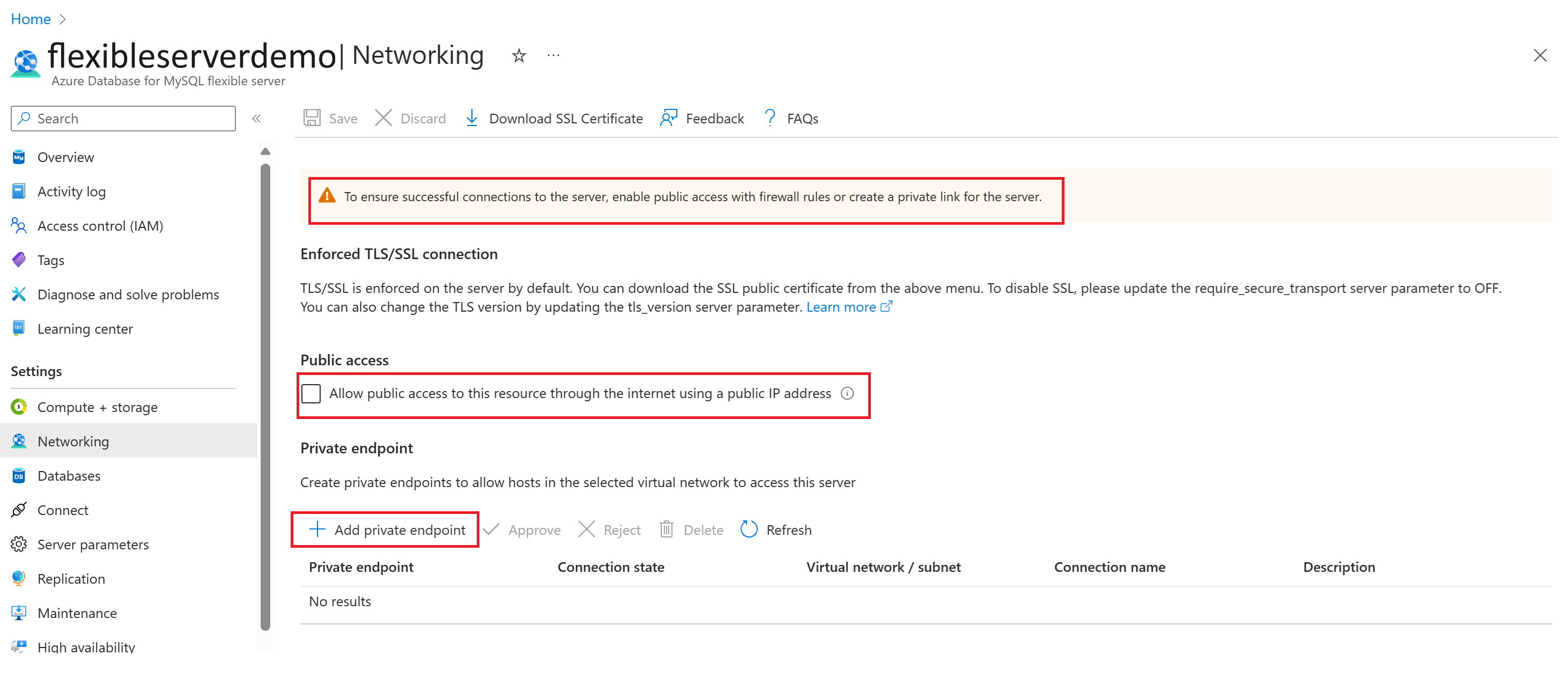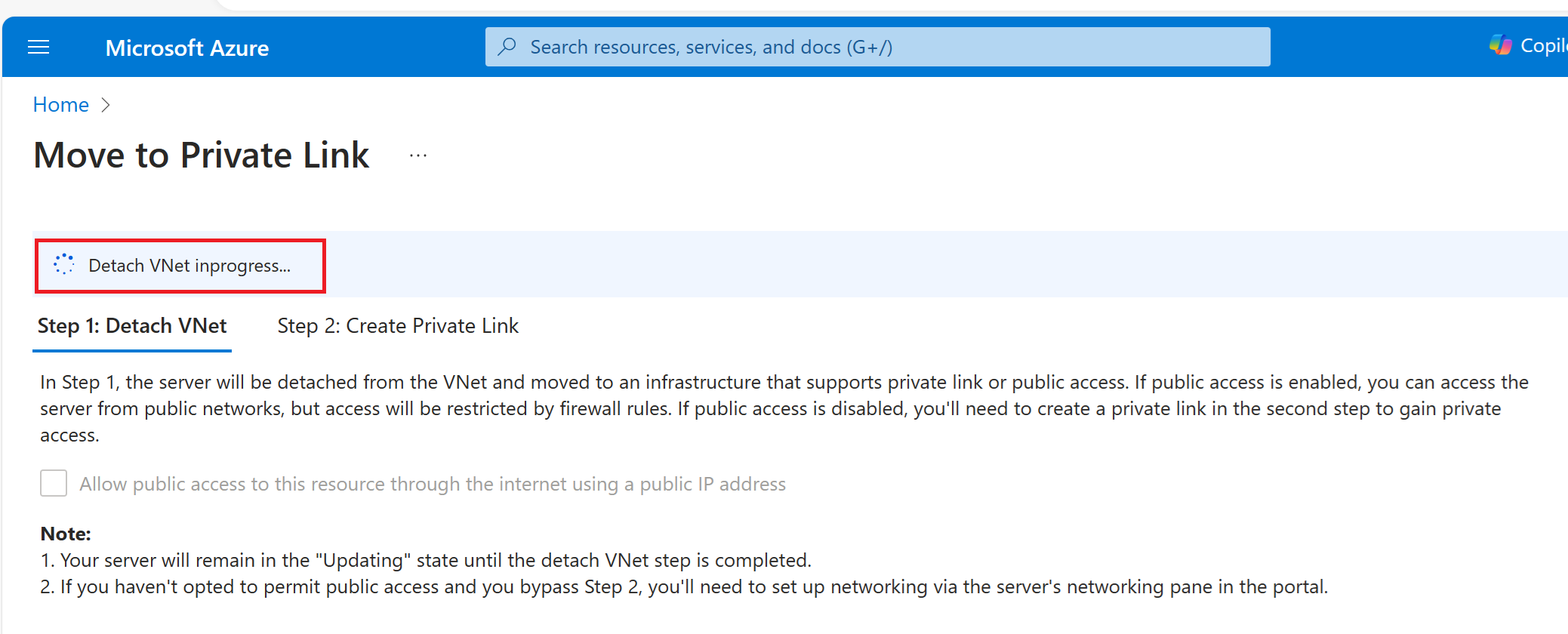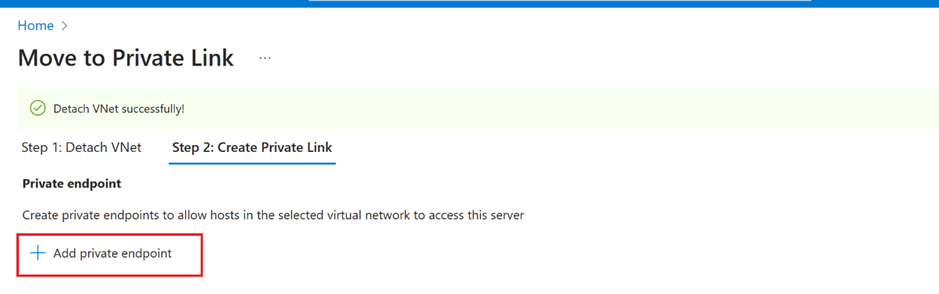Azure Portal을 사용하여 프라이빗 액세스(가상 네트워크 통합)에서 공용 액세스 또는 Private Link로 이동
이 문서에서는 Azure Portal을 사용하여 Azure Database for MySQL 유연한 서버를 프라이빗 액세스(가상 네트워크 통합)에서 공용 액세스 또는 Private Link로 이동하는 방법을 설명합니다.
필수 조건
- 활성 구독이 있는 Azure 계정. 체험 계정을 만듭니다.
- 프라이빗 액세스(통합 가상 네트워크)로 시작된 Azure Database for MySQL 서버
- Azure Database for MySQL 서버에 대한 서비스 엔드포인트와 서브넷이 있는 Azure Virtual Network
- 프라이빗 엔드포인트가 있는 Azure Database for MySQL 서버
프라이빗 액세스에서 이동하는 방법
아래 단계에서는 Azure Portal을 사용하여 프라이빗 액세스(가상 네트워크 통합)에서 공용 액세스 또는 Private Link로 이동하는 방법을 설명합니다.
Azure Portal에서 기존 Azure Database for MySQL 유연한 서버 인스턴스를 선택합니다.
프라이빗 액세스(가상 네트워크 통합) Azure Database for MySQL 유연한 서버 인스턴스 페이지에서 전면 패널에 있는 네트워킹을 선택하여 고가용성 페이지를 엽니다.
Private Link로 이동을 선택합니다.
참고 항목
이 작업은 되돌릴 수 없고 가동 중지 시간이 있음을 설명하는 경고가 나타납니다.
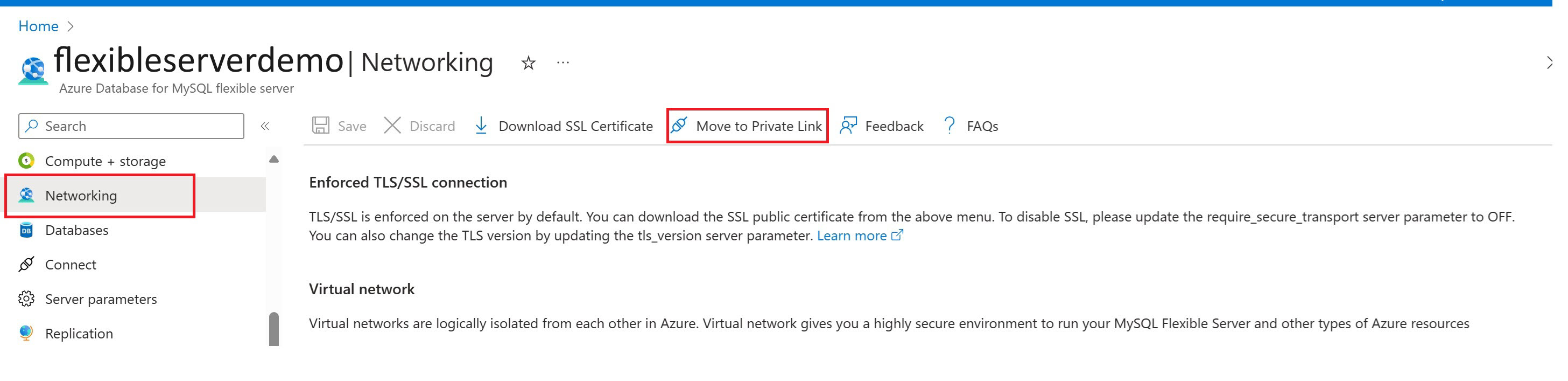
예를 선택하면 두 단계를 안내하는 마법사가 표시됩니다.
마법사에서 작업
가상 네트워크 인프라에서 서버를 분리하고 Private Link 또는 공용 액세스 인프라로 전환합니다.
공용 액세스만 필요한 경우
Allow public access to this resource through the internet using a public IP address를 선택해야 하며, 프라이빗 액세스만 필요한 경우 2단계로 이동하되Allow public access to this resource through the internet using a public IP address를 선택하지 마세요. 공용 액세스와 프라이빗 액세스가 필요한 경우Allow public access to this resource through the internet using a public IP address확인란을 선택하고 2단계로 이동하여 프라이빗 링크를 만듭니다.다음을 선택하면 서버 분리가 시작됩니다.
분리되면 프라이빗 링크를 만들 수 있습니다.
서버가 가상 네트워크에서 분리되면 서버가 업데이트 상태로 전환됩니다. 포털에서 서버의 상태를 모니터링할 수 있습니다.
네트워크 설정을 구성하거나 네트워킹 창으로 이동하여 공용 액세스, 프라이빗 엔드포인트 또는 둘 다를 구성할 수 있습니다.
참고 항목
가상 네트워크 인프라에서 서버를 분리한 후 "공용 IP 주소를 사용하여 인터넷을 통해 이 리소스에 대한 공용 액세스 허용"을 선택하지 않았고 2단계를 생략하거나 필요한 단계를 완료하기 전에 포털을 종료한 경우 서버에 액세스할 수 없게 됩니다. 서버의 업데이트 상태를 나타내는 특정 메시지가 표시됩니다.